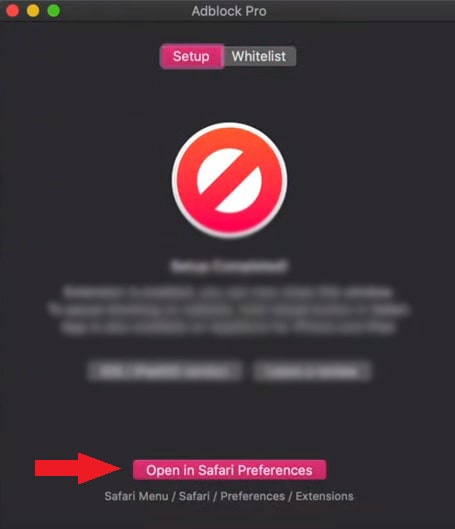Tenemos buenas noticias si quieres usar Adblock para Safari, puedes descargar esta extensión gratis.
¿No sabes qué ventajas te ofrece descargar Adblock for Safari? Te las vamos a comentar pero si quieres más información visita descargar adblock.
-
- Es totalmente gratis, no pierdes nada por descargarlo.
- Se puede descargar de manera oficial desde la página de complementos de Apple, por lo que su descarga es segura.
- Tienes una guía de cómo descargar el bloqueador de anuncios justo debajo, siguiendo nuestros pasos lo tendrás en menos de un minuto.
- Mejora tu privacidad, la fluidez de la red y la seguridad del navegador entre otros.
Si ya tienes claro que descargar la extensión te aportará todos estos beneficios de forma gratuita y rápida sigue nuestro tutorial para conseguirlo.
Guía para descargar Adblock Safari
Hay varias extensiones que restringen el uso de anuncios y, en la práctica, funcionan de forma muy similar. Escoge la extensión que más te agrade.
En nuestro caso vamos a descargar el bloqueador de anuncios para Safari más usado del mercado. Pero, como hemos dicho antes, puedes escoger una a tu gusto.
Nos encargaremos de explicar la versión que verás en las imágenes pero, en caso de que hayas decidido usar otra herramienta, los pasos serán idénticos en la gran mayoría de los casos.
Si prefieres otra extensión puedes seguir nuestra guía y te indicaremos igualmente cómo instalar extensiones para este navegador.
Complementos para tu navegador
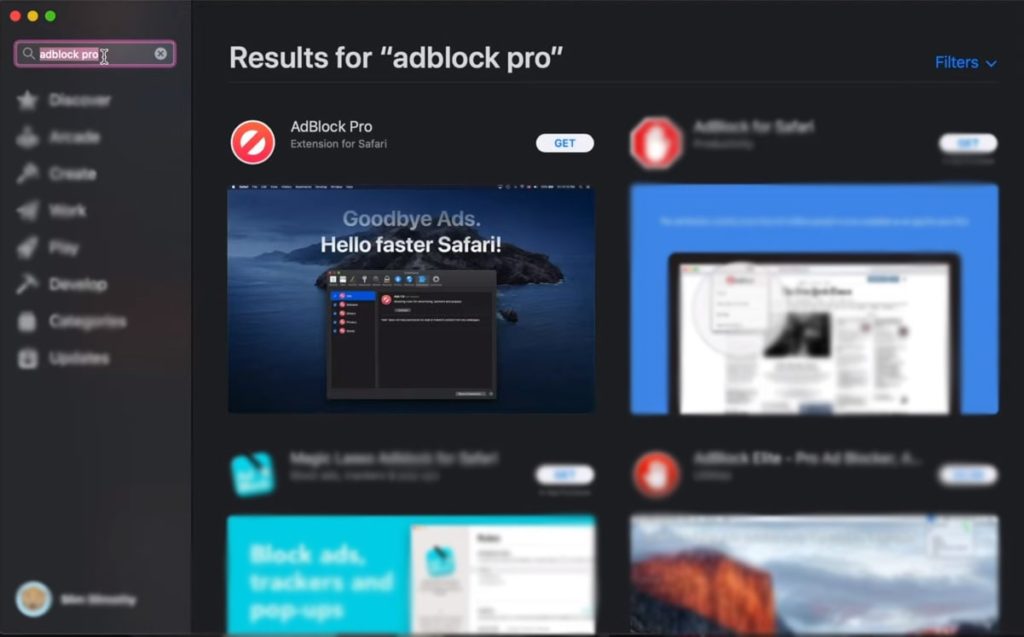
Debemos comenzar abriendo el navegador Safari, insertamos la web de extensiones de Apple y en ella buscaremos la extensión que queremos instalar.
En nuestro caso buscaremos “Adblock Pro”, si prefieres instalar otra extensión debes introducir el nombre en el buscador.
El resultado será similar al de la imagen, seleccionamos la opción que queremos instalar, en nuestro caso la opción que seleccionaremos es la primera.
Complemento Adblock Pro para Safari
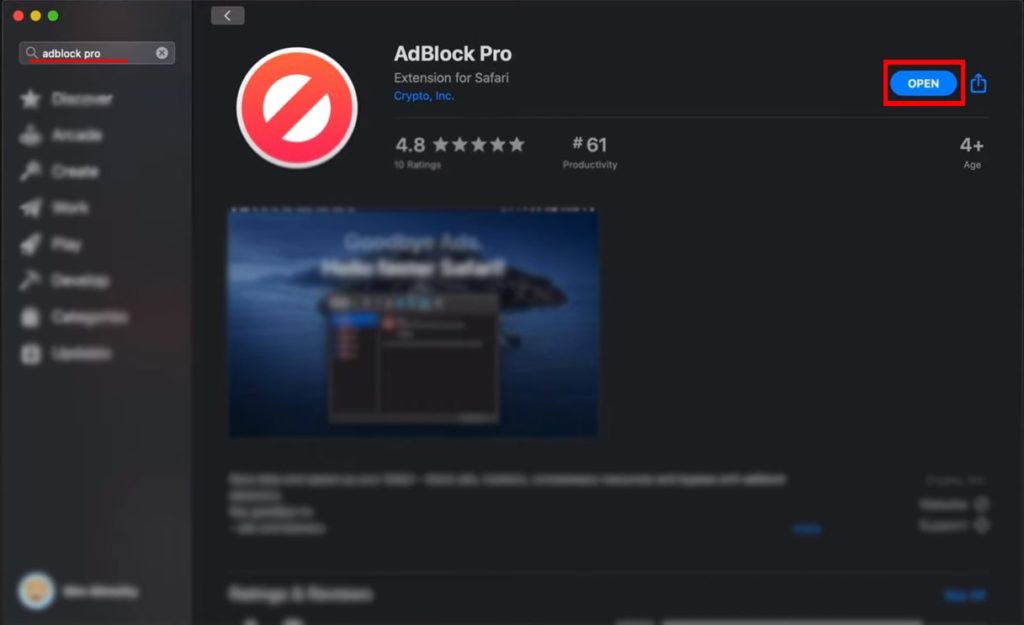
Para instalar la herramienta mencionada debemos hacer clic en el botón que se muestra rodeado. De forma automática comenzará su descarga.
Una vez instalado nos saldrá la opción de abrir donde antes estaba el botón de descarga. Hacemos clic en él y vamos al siguiente paso.
Herramientas y extensiones de Adblock para Safari
Se nos abrirá una pestaña similar a la imagen superior. Ya tenemos instalado el bloqueador de anuncios pero aún nos queda activarlo.
Para poder habilitar una extensión en este navegador le damos al botón que aparece señalado con una flecha en la imagen.
Esto nos llevará a las preferencias de esa extensión.
Activar y habilitar extensiones
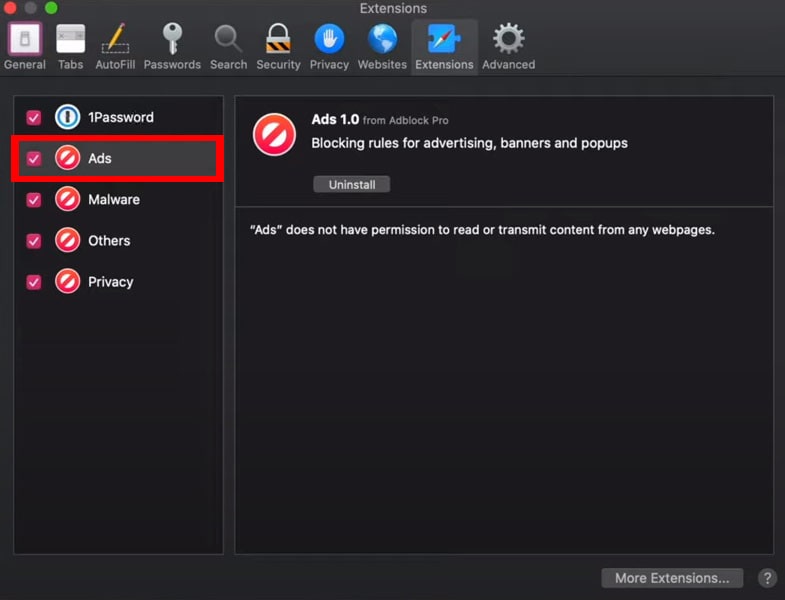
Para activar la extensión debemos habilitar las pestañas relacionada con nuestra extensión, como se muestra en la imagen.
Llegados a este punto solo queda disfrutar de una navegación más cómoda, rápida y segura. Esperemos que te haya ayudado nuestra guía.
¿Quieres ir directamente al enlace para descargar la extensión de la que hablamos? ¡Si quieres descargarlo en Safari pulsando el siguiente botón!
[su_button url=»https://apps.apple.com/es/app/adblock-pro-for-safari/id1018301773″ target=»_blank» style=»default» background=»#2D89EF» color=»#FFFFFF» size=»10″ wide=»no» center=»yes» radius=»auto» icon=»» icon_color=»#FFFFFF» text_shadow=»none» desc=»» download=»» onclick=»» rel=»» title=»» id=»» class=»»]Descargar Adblock[/su_button]
Preguntas frecuentes
¿Cómo desactivar un adblocker?
Para desactivarlo de manera temporal podríamos tomar varios caminos. En nuestro caso tomaremos solo uno.
En el último paso de la guía de instalación entrabamos en las preferencias de la extensión para habilitar todas las pestañas.
En este caso podemos hacer lo contrario, deshabilitar las pestañas y de esa forma evitar que la herramienta funcione de manera temporal.
Te recordamos que desactivar no es desinstalar. Si quieres desinstalar esta extensión encontrarás una pequeña guía más abajo.
¿Cómo activar un adblocker?
Si hemos seguido los pasos anteriores y tenemos el bloqueador deshabilitado podemos habilitar su funcionamiento de nuevo.
Todo lo que debemos hacer es seguir el último paso de nuestra guía y habilitar las pestañas de la configuración.
Una vez activadas las pestañas volverá a funcionar con normalidad.
¿Cómo desinstalar un adblocker?
Aquí borraremos el bloqueador de anuncios de forma permanente.
Si quieres desactivar de forma temporal la extensión lee la pregunta que explica cómo desactivar dicha extensión. En la sección de preguntas frecuentes.
Vamos ya con la desinstalación. Al igual que hicimos desactivando la herramienta debemos abrir las preferencias de la extensión.
Si no sabes como abrir dichas preferencias sigue los pasos que hemos puesto en el tutorial de instalación hasta que llegues a la última captura.
En esa misma imagen podemos observar como, en la zona derecha y bajo el nombre de la pestaña activa, se encuentra un botón para desinstalar.
Haciendo clic en el botón y aceptando el mensaje de confirmación quedará desinstalado la extensión mencionada.